Java环境安装
本节课技能点
1、jdk的安装以及环境变量的配置
2、jdk下通过记事本实现程序编写和运行
3、eclipse的安装
4、利用编写第一个helloworld程序。
1、Java是什么
Java最早是由SUN公司(已被Oracle收购)的詹姆斯·高斯林(高司令,人称Java之父)在上个世纪90年代初开发的一种编程语言,最初被命名为Oak,目标是针对小型家电设备的嵌入式应用,结果市场没啥反响。谁料到互联网的崛起,让Oak重新焕发了生机,于是SUN公司改造了Oak,在1995年以Java的名称正式发布,原因是Oak已经被人注册了,因此SUN注册了Java这个商标。随着互联网的高速发展,Java逐渐成为最重要的网络编程语言。
Java介于编译型语言和解释型语言之间。编译型语言如C、C++,代码是直接编译成机器码执行,但是不同的平台(x86、ARM等)CPU的指令集不同,因此,需要编译出每一种平台的对应机器码。解释型语言如Python、Ruby没有这个问题,可以由解释器直接加载源码然后运行,代价是运行效率太低。而Java是将代码编译成一种“字节码”,它类似于抽象的CPU指令,然后,针对不同平台编写虚拟机,不同平台的虚拟机负责加载字节码并执行,这样就实现了“一次编写,到处运行”的效果。
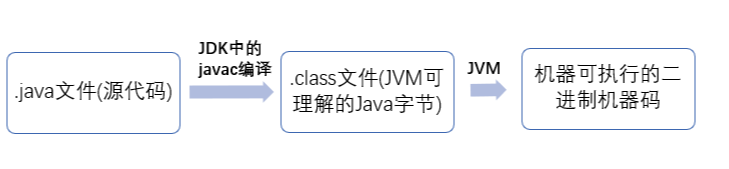
当然,这是针对Java开发者而言。对于虚拟机,需要为每个平台分别开发。为了保证不同平台、不同公司开发的虚拟机都能正确执行Java字节码,SUN公司制定了一系列的Java虚拟机规范。从实践的角度看,JVM的兼容性做得非常好,低版本的Java字节码完全可以正常运行在高版本的JVM上。
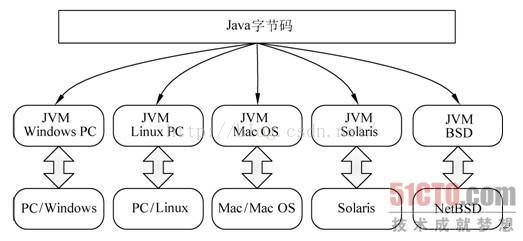
注意:跨平台的是Java程序,不是JVM。JVM是用C/C++开发的,不同平台下需要安装不同版本的JVM,所以对成千上万的java开发者和java程序来讲,java是跨平台的。
JRE,JDK, JVM是什么
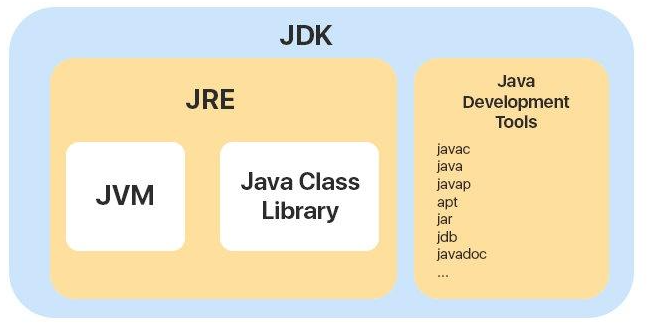
2、安装jdk
步骤1:JDK的下载
访问oracle中文官网: https://www.oracle.com/cn,在首页点击资源,在资源页面,点击Java下载。在 Java Downloads 页面,根据操作系统选择合适的版本下载。以本课程为例,我们选择Windows系统64位版本,exe是安装程序,点击下载即可。
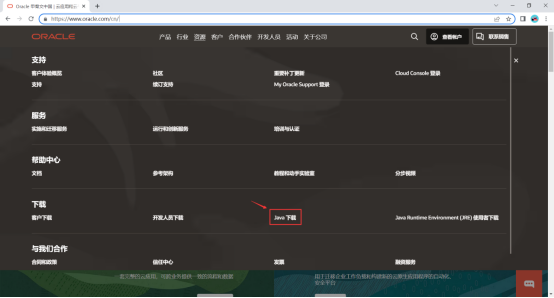
在 Java Downloads 页面,根据操作系统选择合适的版本下载。以本课程为例,我们选择Windows系统64位版本,exe是安装程序,点击下载即可。
步骤2:JDK的安装
Windows版JDK安装,直接下一步即可。但默认的安装路径是在C:\Program Files下,为方便统一管理,最好修改下安装路径,将与开发相关的软件都安装到一个文件夹下,例如D:\develop。注意,安装路径不要包含中文或者空格等特殊字符(使用纯英文目录)。
首先双击打开安装程序,点击下一步。
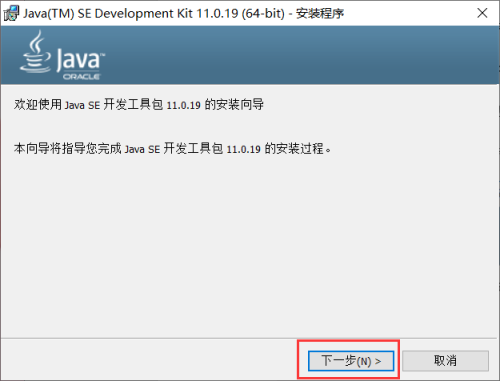
默认安装目录为C盘(若要修改安装路径,点击更改,修改安装路径)。
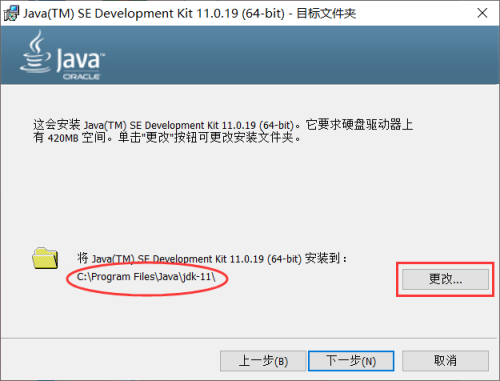
看到安装成功界面,点击关闭,完成安装。
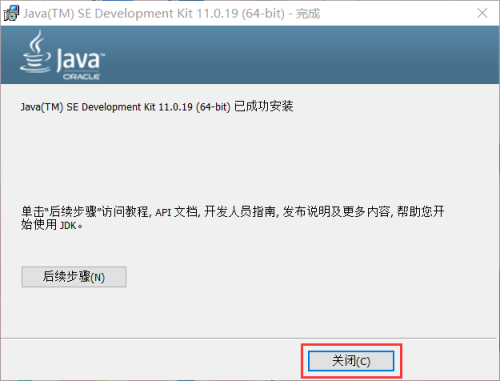
步骤3: 配置系统环境变量
安装完JDK后,需要对系统环境变量进行配置后,Java才可以开始工作,基本配置如下:
3.1 右键点击”此电脑”→选择“属性”→高级系统设置→高级→环境变量
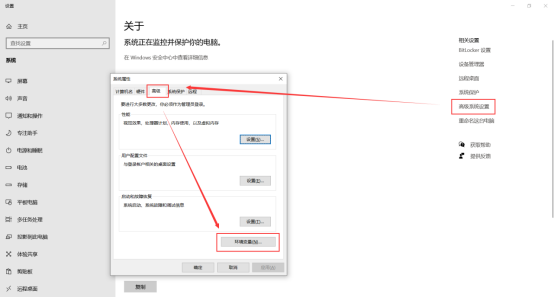
3.2 配置环境变量JAVA_HOME:在弹出的“环境变量”框中选择下方的系统变量,点击新建。
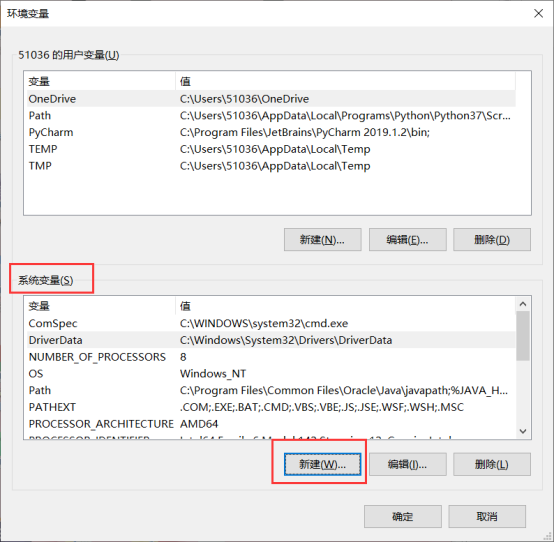
3.3在弹出的“新建系统变量”框中,输入变量名和变量值。
变量名:“JAVA_HOME”
变量值为JDK的安装路径,如“C:\Program Files\Java\jdk1.8.0_181”
注意:为防止路径输入错误,可以打开文件夹,拷贝路径。
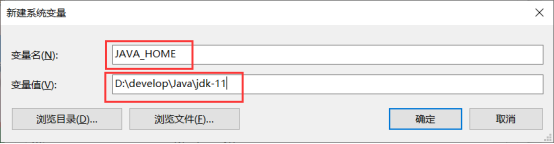
3.4 配置环境变量Path:编辑系统变量Path,其值设置为“%JAVA_HOME%\bin”

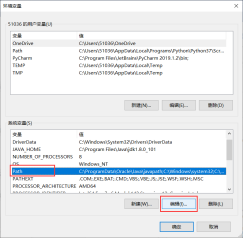
3.5:检验是否配置成功。按下win+r键→输入cmd命令
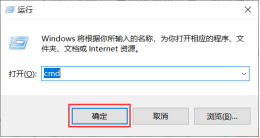
3.6 输入java -version (java 和 -version 之间有空格)
若显示版本信息,则说明安装和配置成功
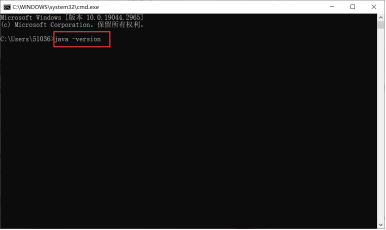
3、编写并在JDK环境下运行Java程序
有了jdk后就可以运行java程序,以最简单的helloworld为例。
步骤1:使用记事本、EditPlus等作为Java编辑器,编写源代码,保存文件为Hello.java。
1 2 3 4 5 | public class HelloWorld {public static void main(String[] args) { System.out.println("Hello, World!"); }} |
步骤2:编译Java源文件,地址栏输入cmd,回车
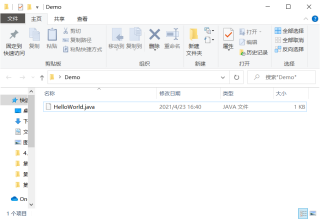
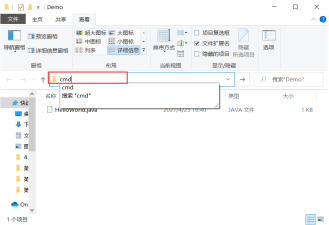
步骤3:输入编译命令,javac HelloWorld.java(有后缀.java)
编译成功后,得到字节码文件HelloWorld.class
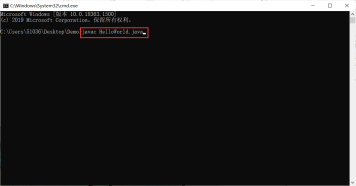
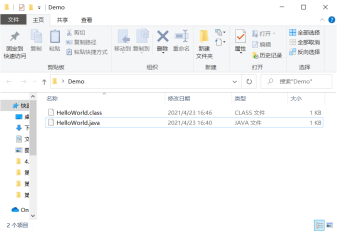
步骤4:输入运行命令,java HelloWorld
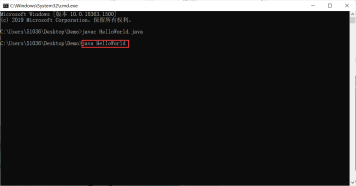
步骤5:输出信息“Hello,World!”
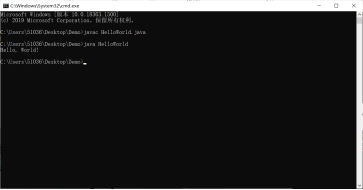
4、安装Eclipse软件
Eclipse是著名的集成开发工具(IDE),它可以极大地提升我们的开发效率,可以自动编译,检查错误。Eclipse最初主要用来进行Java语言开发,通过安装不同的插件,可以支持不同的计算机语言,比如c++和Python等。利用Eclipse开发Java程序,首先需要下载和安装JDK,并配置好环境变量。目前在免费的各种IDE中,使用最多的就是Eclipse。
Eclipse 工作台是程序开发人员开发程序的主要场所,它主要包括标题栏、菜单栏、工具栏、编辑器、透视图和相关视图等。
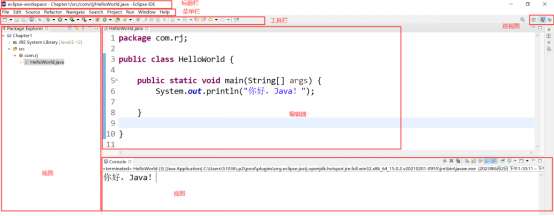
Eclipse下载、安装和基本配置
表述方式:教师通过智慧职教云平台随机抽取几位同学上台,演示Eclipse下载、安装和基本配置过程,并接受同学们的提问;学生进行实操练习,通过亲身体验,增强学生的感官,强化学生的感受,能够激发学生学习的主动性和积极性。
Eclipse下载:
直接打开Eclipse官网:https://www.eclipse.org/downloads/packages/,选择合适的操作系统和版本下载。
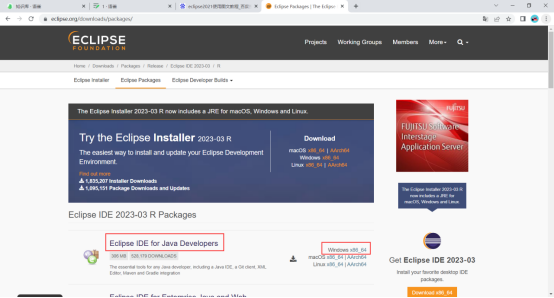
Eclipse安装:
在JDK环境变量配置好之后,下载安装Eclipse就可以正常运行。
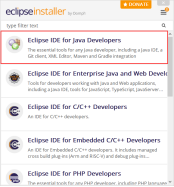
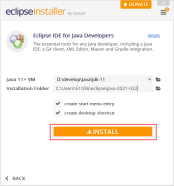
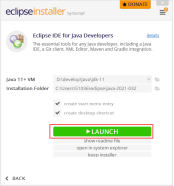
安装的时候要选择好工作区。工作区是一个目录,程序和程序所需要用到的资源都在workspace里,中间缓存文件也存在工作区中。
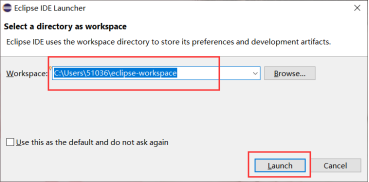
Eclipse基本配置
(1)调整字体:Window --> Preferences --> General --> Appearance --> Colors and Fonts --> Basic --> Text Font --> Edit

(2)编码设置:Window --> Preferences --> General -->Workspace
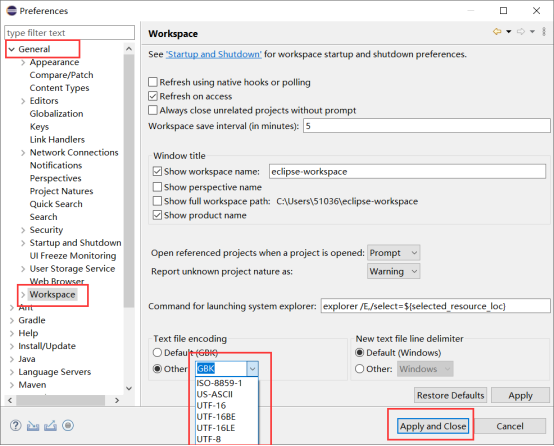
(3)重置界面:Window --> Perspective --> Reset Perspective
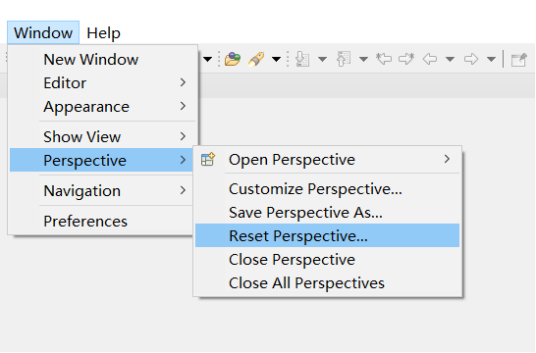
5、掌握Java程序的基本结构
(1)类和Java文件
Java代码都写在后缀为.java的文件中,这种文件叫做Java文件。Java文件可以写四种类型的代码结构:类、接口、枚举和注释。类是用来写逻辑的,接口是用来定义功能的,枚举是用来做分类的,注释是给代码做标注的。
创建类需要使用class关键字,class与类名之间必须至少有一个空格。“{”和“}”之间的内容叫做类体。类体中包括属性、方法。创建类的语法结构:
1 2 | class 类名{} |
(2)主方法
主方法是类的入口点,它定义了程序从何处开始;主方法提供对程序流向的控制,Java编译程序通过主方法来执行程序。
主方法的语法结构:
1 2 3 | public static void main(String[] args) { // 方法体} |
(3)标识符
Java 对各种变量、方法、类和包等要素命名时使用的字符序列称为标识符。
标识符的规则:
- 标识符由字母、数字、下划线“_”、美元符号“$”组成,并且首字符不能是数字。
- 不能把 Java 关键字作为标识符。
- 标识符没有长度限制。
-
l 标识符对大小写敏感(在计算机领域,“对大小写敏感”就是指“会对大写或小写英文进行区分”)。
(4)关键字
Java 关键字对 Java 编译器有特殊的意义,它们用来表示一种数据类型或者表示程序的结构,不能用作变量名、方法名、类名和包名。大多数的编辑器(例如 Notepad++和 UltraEdit 等,不含记事本)和集成开发环境(Eclipse 和 MyEclipse)都会用特殊颜色把 Java 关键字标识出来。
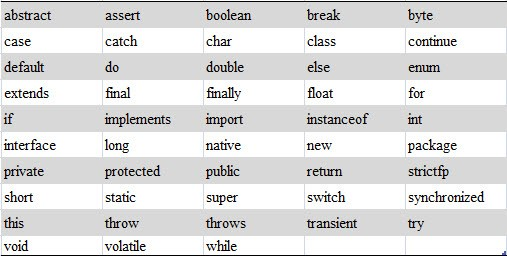
(5)Java语句
语句是构造所有Java程序的基本单位,使用Java语句可以声明变量和常量、调用方法、创建对象或执行任何逻辑操作,Java语句以分号终止。
(6)注释
Java 程序中的注释是方便程序阅读而写的一些说明性的文字,这些文字不会被视为代码来编译和执行。通过注释提高 Java 源代码的可读性,使得 Java 程序条理清晰,易于理解。
Java 的注释有三种:单行注释、多行注释、文档注释。
- 单行注释:以“//”开头,直到本行结束为止。
- 多行注释:以“/*”开头,以“*/”结尾,中间的内容都属于注释。
- 文档注释:以“/**”开头,以“*/”结尾,中间的内容都属于注释。



【推荐】国内首个AI IDE,深度理解中文开发场景,立即下载体验Trae
【推荐】编程新体验,更懂你的AI,立即体验豆包MarsCode编程助手
【推荐】抖音旗下AI助手豆包,你的智能百科全书,全免费不限次数
【推荐】轻量又高性能的 SSH 工具 IShell:AI 加持,快人一步
· Manus爆火,是硬核还是营销?
· 终于写完轮子一部分:tcp代理 了,记录一下
· 别再用vector<bool>了!Google高级工程师:这可能是STL最大的设计失误
· 单元测试从入门到精通
· 震惊!C++程序真的从main开始吗?99%的程序员都答错了